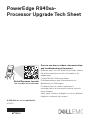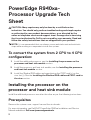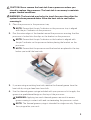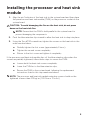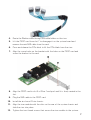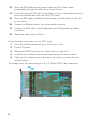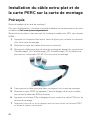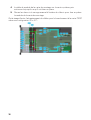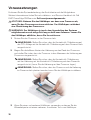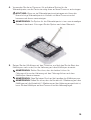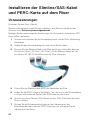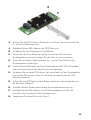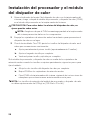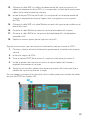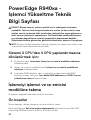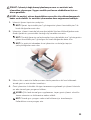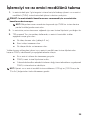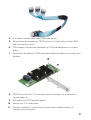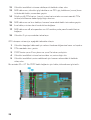Dell PowerEdge R940xa Schnellstartanleitung
- Typ
- Schnellstartanleitung
Seite wird geladen ...
Seite wird geladen ...
Seite wird geladen ...
Seite wird geladen ...
Seite wird geladen ...
Seite wird geladen ...
Seite wird geladen ...
Seite wird geladen ...
Seite wird geladen ...
Seite wird geladen ...
Seite wird geladen ...
Seite wird geladen ...
Seite wird geladen ...
Seite wird geladen ...
Seite wird geladen ...
Seite wird geladen ...

17
PowerEdge R940xa –
Prozessor-Upgrade –
Datenblatt
VORSICHTSHINWEIS: Viele Reparaturarbeiten dürfen nur von zugelassenen
Servicetechnikern durchgeführt werden. Sie sollten die Behebung von
Störungen sowie einfache Reparaturen nur unter Berücksichtigung der
jeweiligen Angaben in Ihren Produktdokumentationen durchführen, bzw.
die elektronischen oder telefonischen Anweisungen des Service- und
Supportteams befolgen. Schäden durch nicht von Dell genehmigte
Wartungsversuche werden nicht durch die Garantie abgedeckt. Lesen
und befolgen Sie die mit dem Produkt gelieferten Sicherheitshinweise.
ANMERKUNG: Es wird empfohlen, bei Arbeiten an Komponenten im Inneren
des Systems immer eine antistatische Unterlage zu verwenden und ein
Erdungsarmband zu tragen.
So konvertieren Sie das System von einer
2-CPU- auf eine 4-CPU-Konfiguration:
1. Installieren Sie den zusätzlichen Prozessor. Informationen hierzu finden
Sie im Abschnitt Installieren des Prozessors auf dem Prozessor- und
Kühlkörpermodul.
2. Installieren Sie das Prozessor- und Kühlkörpermodul. Informationen
hierzu finden Sie im Abschnitt Installation des Prozessor- und
Kühlkörpermoduls.
3. Installieren Sie die Slimline/SAS-Kabel und setzen Sie die PERC-Karte auf
dem Riser-Steckplatz bzw. die PERC-Karten auf den Riser-Steckplätzen
wieder ein. Informationen hierzu finden Sie im Abschnitt Installieren der
Slimline/SAS-Kabel und PERC-Karte auf dem Riser.
Installieren des Prozessors auf dem
Prozessor- und Kühlkörpermodul
Installieren Sie den zusätzlichen Prozessor Schritt für Schritt entsprechend den
folgenden Anweisungen.

18
Voraussetzungen
Entfernen Sie die Systemabdeckung, die Abstützleiste und die Kühlgehäuse.
Weitere Informationen finden Sie im Installations- und Service-Handbuch für Dell
EMC PowerEdge R940xa unter Dell.com/poweredgemanuals.
ACHTUNG: Nehmen Sie den Kühlkörper nur dann vom Prozessor ab,
wenn Sie den Prozessor ersetzen möchten. Der Kühlkörper verhindert
eine Überhitzung des Prozessors.
WARNUNG: Der Kühlkörper ist nach dem Ausschalten des Systems
möglicherweise noch einige Zeit lang zu heiß zum Anfassen. Lassen Sie
den Kühlkörper abkühlen, bevor Sie ihn entfernen.
1. Setzen Sie den Prozessor in das Prozessorfach.
ANMERKUNG: Stellen Sie sicher, dass die Kontaktstift-1-Markierung auf
der CPU-Ablage auf die Kontaktstift-1-Markierung auf dem Prozessorfach
ausgerichtet ist.
2. Biegen Sie die äußeren Kanten der Halterung um den Rand des Prozessors
und stellen Sie sicher, dass der Prozessor in den Klammern der Halterung am
Prozessors eingerastet ist.
ANMERKUNG: Stellen Sie sicher, dass die Kontaktstift-1-Markierung
auf der Halterung auf die Kontaktstift-1-Markierung auf dem Prozessor
ausgerichtet ist (bevor Sie die Halterung auf den Prozessor legen).
ANMERKUNG: Stellen Sie sicher, dass der Prozessor und die Halterung
im Prozessorfach platziert werden, bevor Sie den Kühlkörper installieren.
3. Wenn Sie einen vorhandenen Kühlkörper verwenden, entfernen Sie die
Wärmeleitpaste mit einem sauberen, fusselfreien Tuch vom Kühlkörper.

19
4. Verwenden Sie die im Prozessor-Kit enthaltene Spritze für die
Wärmeleitpaste, um die Paste vierseitig oben auf dem Prozessor aufzutragen.
ACHTUNG: Wenn zu viel Wärmeleitpaste aufgetragen wird, kann die
überschüssige Wärmeleitpaste in Kontakt mit dem Prozessorsockel
kommen und diesen verunreinigen.
ANMERKUNG: Die Spritze für die Wärmeleitpaste ist nur zum einmaligen
Gebrauch bestimmt. Entsorgen Sie die Spritze nach dem Gebrauch.
5. Setzen Sie den Kühlkörper auf den Prozessor und drücken Sie die Basis des
Kühlkörpers nach unten, bis die Halterung auf dem Kühlkörper einrastet.
ANMERKUNG: Stellen Sie sicher, dass die beiden Löcher für
Führungsstifte an der Halterung mit den Führungslöchern auf dem
Kühlkörper übereinstimmen.
ANMERKUNG:
Üben Sie keinen Druck auf die Lamellen des Kühlkörpers aus.
ANMERKUNG:
Stellen Sie sicher, dass die Kontaktstift-1-Markierung auf dem
Kühlkörper auf die Kontaktstift-1-Markierung auf der Halterung ausgerichtet ist,
bevor Sie den Kühlkörper auf den Prozessor und die Halterung legen.

20
Installieren des Prozessor- und
Kühlkörpermoduls
1. Richten Sie die Kontaktstift-1-Markierung des Kühlkörpers auf die
Systemplatine aus und setzen Sie das Prozessor- und Kühlkörpermodul dann
auf den Prozessorsockel auf der Systemplatine.
ACHTUNG: Um eine Beschädigung der Lamellen des Kühlkörpers zu
vermeiden, üben Sie keinen Druck auf die Kühlkörperlamellen aus.
ANMERKUNG: Stellen Sie sicher, dass Sie das Prozessor- und
Kühlkörpermodul parallel zur Systemplatine halten, um Beschädigungen an
den Komponenten zu vermeiden.
2. Drücken Sie die blauen Halteklammern nach innen, sodass der Kühlkörper
einrasten kann.
3. Ziehen Sie mit einem Torx-Schraubenzieher (Nr. T30) die Schrauben am
Kühlkörper in folgender Reihenfolge an:
a. Ziehen Sie die erste Schraube teilweise fest (ca. 3 Umdrehungen).
b. Ziehen Sie die zweite Schraube vollständig fest.
c. Kehren Sie zur ersten Schraube zurück und ziehen Sie sie vollständig fest.

21
Wenn das Prozessor- und Kühlkörpermodul aus den blauen Halteklammern springt,
wenn die Schrauben teilweise festgezogen sind, führen Sie die folgenden Schritte
aus, um es zu befestigen:
a. Lösen Sie die beiden Kühlkörperschrauben vollständig.
b. Senken Sie das Prozessor- und Kühlkörpermodul auf die blauen
Halteklammern.
c. Befestigen Sie das Prozessor- und Kühlkörpermodul an der
Systemplatine, indem Sie den oben aufgeführten Anweisungen in diesem
Schritt folgen.
ANMERKUNG: Die Verschlussschrauben des Prozessor- und Kühlkörpermoduls
sollten nicht mit einem Drehmoment von mehr als 0,13 kgf-m (1,35 Nm oder
12in-lbf) angezogen werden.
Weitere Informationen zu den Richtlinien für Speicher finden Sie im Abschnitten zu
den allgemeinen Richtlinien zur Installation von Speichermodulen und der Tabelle für
die Regeln zur Vierfach-CPU-Speicherbestückung im Installations- und Service-
Handbuch für Dell EMC PowerEdge R940xa unter Dell.com/poweredgemanuals.
ANMERKUNG: Setzen Sie DIMM-Platzhalter ein, wo keine DIMM-Sockel
verwendet werden.

22
Installieren der Slimline/SAS-Kabel
und PERC-Karte auf dem Riser
Voraussetzungen
Entfernen Sie das Riser-1-Modul.
Weitere Informationen finden Sie im Installations- und Service-Handbuch des
Systems unter Dell.com/poweredgemanuals.
Befolgen Sie die untenstehenden Anweisungen für Systeme mit installiertem GPU
ohne NVMe-Laufwerke:
1. Drücken und schieben Sie die Entriegelungstaste, um die Riser-Abdeckung
anzuheben.
2. Heben Sie den Kartenhalteriegel an und öffnen Sie ihn dabei.
3. Stecken Sie das Slimline-Kabel in die Riser-Karte und richten Sie dabei die
Anschlüsse, Riser1_A0, Riser1_B0, Riser1_C0 des Slimline-Kabels auf die
Anschlüsse A0, B0, C0 Anschlüsse auf der Riser-Karte aus.
4. Führen Sie das Slimline-Kabel durch die Kabelhalter am Riser.
5. Heben Sie die PERC-Karte in Steckplatz 7 an, um sie von der Systemplatine
zu lösen, und entfernen Sie das Mini-SAS-Kabel von der Karte.
6. Drücken und lösen Sie den PCIe-Riegel, um den PCIe-Platzhalter aus dem
Riser zu heben.
7. Richten Sie die Schraubenbohrungen auf der Halterung auf die
Schraubenbohrungen auf der PERC-Karte aus und schrauben Sie die
Halterung auf die Karte.

23
8. Richten Sie die PERC-Karte in Steckplatz 5 auf Riser 1 aus und drücken Sie,
bis sie fest im Steckplatz sitzt.
9. Schließen Sie das SAS-Kabel an der PERC-Karte an.
10. Installieren Sie das Kühlgehäuse C im Gehäuse.
11. Richten Sie das Riser-Modul auf die Schlitze auf der Rückseite des
Systemgehäuses aus und schieben Sie den Riser ein, bis er einrastet.
12. Ziehen Sie die beiden Flügelschrauben fest, um das Riser-Modul an der
Systemplatine zu befestigen.
13. Führen Sie das SAS-Kabel, das Riser-Stromkabel und das GPU-Stromkabel
(falls zutreffend) durch den Kabelschlitz im Kühlgehäuse.
14. Installieren Sie die flache PCIe-Karte (falls zutreffend) auf der Systemplatine
und drücken Sie sie nach unten, bis die blaue Verriegelung auf der PCIE-
Halterung einrastet.
15. Führen Sie das SAS-Kabel und das Slimline-Kabel durch den Kabelhalter an
der Seite des Gehäuses.
16. Schließen Sie das Slimline-Kabel an den Systemplatinenanschluss an.
17. Schließen Sie das SAS-Kabel an die x8-Rückwandplatine und die x24-
Anschlüsse der erweiterten Rückwandplatine an.
18. Wiederholen Sie diese Schritte für Riser 2.

24
Befolgen Sie die untenstehenden Anweisungen für Nicht-GPU-Systeme:
1. Drücken und schieben Sie die Entriegelungstaste, um die Riser-Abdeckung
anzuheben.
2. Legen Sie die PCIe-Verriegelung um.
3. Entfernen Sie die PERC-Karte aus Steckplatz 4 und setzen Sie sie in
Steckplatz 5 wieder ein.
4. Installieren Sie das Riser-Modul auf der Systemplatine und drücken Sie es
nach unten, bis es einrastet.
5. Ziehen Sie die beiden Flügelschrauben an der Rückseite des Gehäuses fest,
um das Riser-Modul zu befestigen.
Diese Abbildung zeigt die Kabelführung für die Einzel-PERC-Kabelverbindung 32 x 4 P:
Seite wird geladen ...
Seite wird geladen ...
Seite wird geladen ...
Seite wird geladen ...
Seite wird geladen ...
Seite wird geladen ...
Seite wird geladen ...
Seite wird geladen ...
Seite wird geladen ...
Seite wird geladen ...
Seite wird geladen ...
Seite wird geladen ...
Seite wird geladen ...
Seite wird geladen ...
-
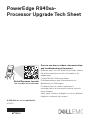 1
1
-
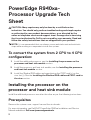 2
2
-
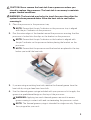 3
3
-
 4
4
-
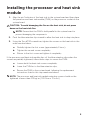 5
5
-
 6
6
-
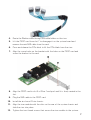 7
7
-
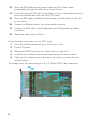 8
8
-
 9
9
-
 10
10
-
 11
11
-
 12
12
-
 13
13
-
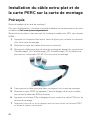 14
14
-
 15
15
-
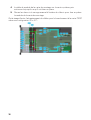 16
16
-
 17
17
-
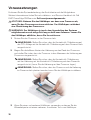 18
18
-
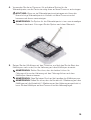 19
19
-
 20
20
-
 21
21
-
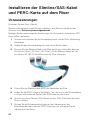 22
22
-
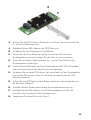 23
23
-
 24
24
-
 25
25
-
 26
26
-
 27
27
-
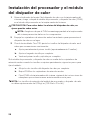 28
28
-
 29
29
-
 30
30
-
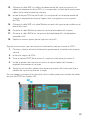 31
31
-
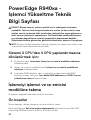 32
32
-
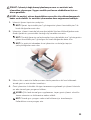 33
33
-
 34
34
-
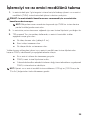 35
35
-
 36
36
-
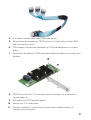 37
37
-
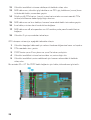 38
38
Dell PowerEdge R940xa Schnellstartanleitung
- Typ
- Schnellstartanleitung
in anderen Sprachen
Verwandte Artikel
-
Dell PowerEdge R940xa Bedienungsanleitung
-
Dell PowerEdge R940xa Bedienungsanleitung
-
Dell PowerEdge R750xa Bedienungsanleitung
-
Dell PowerEdge R840 Bedienungsanleitung
-
Dell PowerEdge C6520 Bedienungsanleitung
-
Dell PowerEdge R840 Schnellstartanleitung
-
Dell PowerEdge R840 Bedienungsanleitung
-
Dell PowerEdge R440 Bedienungsanleitung
-
Dell 530 Benutzerhandbuch
-
Dell PowerEdge R420xr Bedienungsanleitung